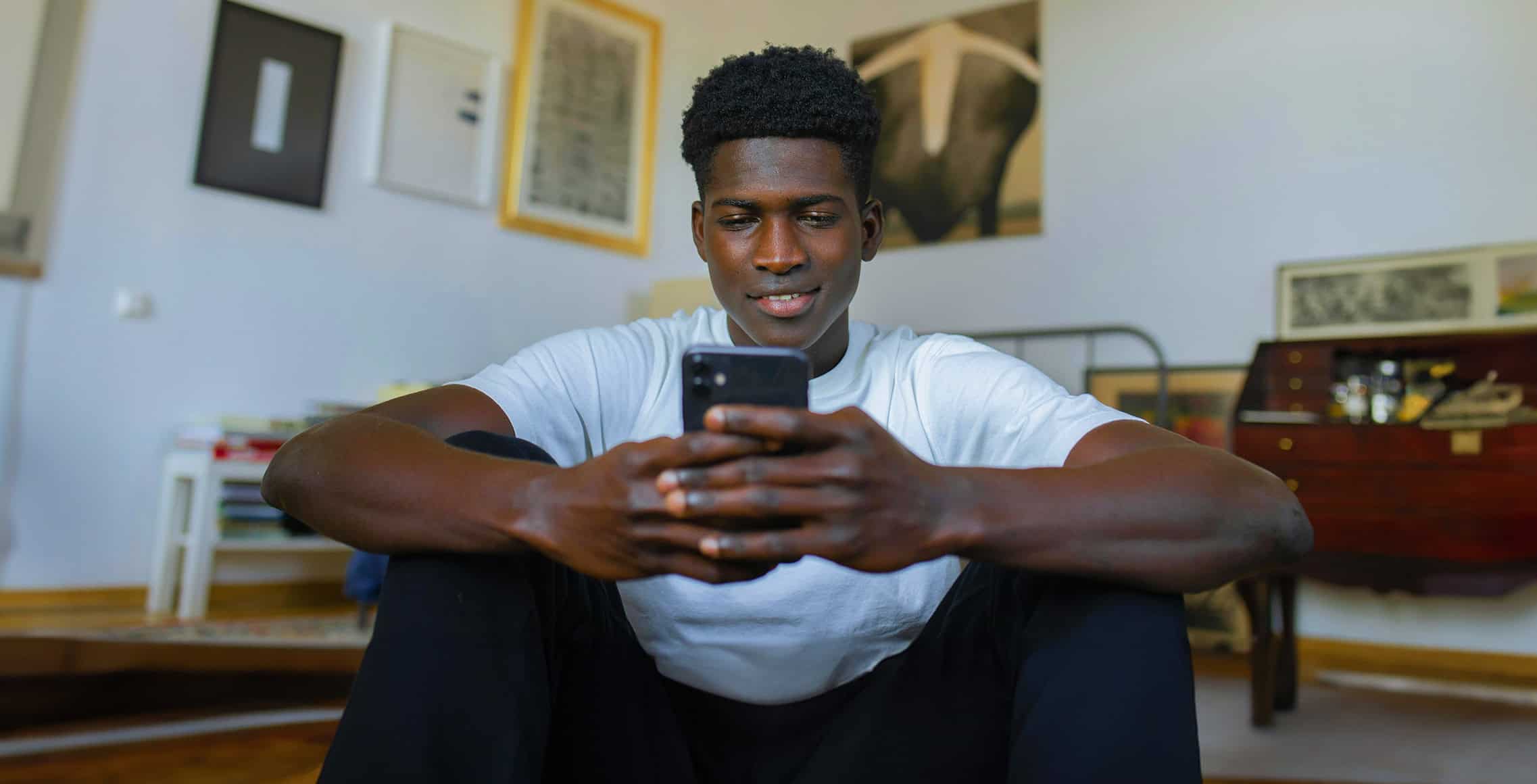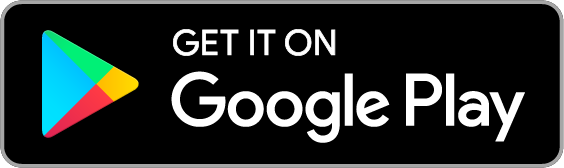Leuk als je op vakantie bent geweest of een feestje hebt gehad: een fotocollage maken van al je favoriete foto’s. Zo kan je al je mooiste herinneringen in één keer delen op je socialmedia-accounts. Of doorsturen in de familie-app. Ik zet 5 apps op een rij waarmee je een fotocollage kan maken.

Een collage maken op je iPhone en Android telefoon
Foto’s samenvoegen om er een collage van te maken kan gewoon op je telefoon. Of je nu een iPhone 15 of een Samsung Galaxy S23 hebt. Er zijn allerlei handige apps voor. Je vindt ze hieronder.
1. PicCollage
PicCollage is een veelgebruikte fotocollage-app. Je kan in de app heel makkelijk een collage maken. Je kan een kant-en-klaar sjabloon kiezen en vullen met foto’s. Of selecteer eerst alle foto’s waar je een collage van wil maken. PicCollage maakt er dan automatisch een fotocollage van. Het werkt zo:
- Open de PicCollage-app.
- Tik op ‘Grids’.
- Kies de afmeting van je collage.
- Kies het sjabloon dat je wil gebruiken.
- Kies je foto’s en sla je collage op.
Let op: bij de gratis versie van de app krijg je een watermerk in je collage. Een abonnement kost € 39,99 per jaar. Je kunt natuurlijk ook het gratis proefabonnement nemen en dan je collage maken.
App Store
2. Canva
De Canva-app is een ideale app als je graag je foto’s bewerkt. Of er een mooie collage van wil maken. Een online fotocollage maken in Canva doe je zo:
- Open de Canva-app.
- Tik op ‘Sjablonen’ onderin.
- Tik op ‘Collage’.
- Kies je favoriete sjabloon.
- Zet je foto’s in het sjabloon en sla je collage op.
In Canva kun je ook posters, logo’s en posts voor je sociale media ontwerpen. Met standaardsjablonen of helemaal zelf. Goed om te weten: voor veel sjablonen, stickers en lettertypes moet je credits kopen. Je hebt deze ook nodig als je je collage zonder watermerk wil bewaren.
App Store
3. Picsart
Of je nu een collage met veel foto’s of met weinig foto’s wil maken, in Picsart kan het allemaal. Ook kun je tekst, stickers en leuke effecten toevoegen. Zo werkt het:
- Open de Picsart-app.
- Tik op het plusje onderin.
- Kies ‘Collage’.
- Selecteer de foto’s die je erin wil.
- Tik op ‘Next’.
- Kies je favoriete sjabloon.
- Tik op ‘Next’ om je collage op te leuken met effecten.
- Sla je fotocollage op.
Je kunt Picsart ook gebruiken om je foto’s te bewerken. Verander het licht, voeg effecten toe of haal onzuiverheden weg. Met AI kun je zelfs de achtergrond veranderen. Als je gebruik wilt maken van alle functies, heb je een Gold abonnement van € 43,99 per jaar nodig.
Picsart AI Photo Editor, Video
Remove and swap backgrounds in your photos and remove unwanted objects
4. MOLDIV
Ook met de MOLDIV-app kan je foto’s en video’s bewerken. En natuurlijk fotocollages maken. Dit doe je zo:
- Open de MOLDIV-app.
- Tik op ‘Collage’.
- Kies je favoriete sjabloon.
- Voeg je foto’s toe aan de collage.
- Tik op het ‘opslaan’-icoon rechtsonder.
Een collage maken in deze app is gratis. Voor veel foto- en videobewerkingsopties heb je de Premium versie nodig. Dat kost € 5,49 per maand.
App Store
5. Google Foto’s
Heb je Google Foto’s op je telefoon staan? Dan hoef je geen andere app te downloaden. Google Foto’s heeft namelijk een eigen functie om een fotocollage mee te maken. Zo werkt het:
- Open Google Foto’s.
- Tik op ‘Bibliotheek’.
- Ga naar ‘Tools’ en tik op ‘Collage’.
- Kies je favoriete foto’s.
- Sla je collage op.
Nog meer handige foto-apps
Ben je in een creatieve bui en wil je je foto’s ook één-voor-één bewerken? Ik heb de 8 beste foto bewerken apps voor je op een rij gezet. Zo maak je je foto’s nog mooier dan dat ze al zijn. En kun je de beste versie delen met je familie en vrienden.